Dostępne w planach:
Domyślnie każde zdjęcie lub grafika dodane w kreatorze Najszybsza nie posiada przypisanego linku. Możesz jednak w prosty sposób dodać odnośnik (inaczej: link lub hiperłącze), który po kliknięciu w obraz przekieruje użytkownika do wybranego miejsca.
Dzięki tej funkcji możesz sprawić, że kliknięcie w obraz przeniesie odwiedzającego np.:
To proste rozwiązanie, które pozwala wykorzystać obrazy nie tylko jako elementy wizualne, ale także jako interaktywne odnośniki ułatwiające nawigację lub zachęcające do działania.
Poniżej znajdziesz instrukcję krok po kroku oraz opis wszystkich dostępnych typów linków, które możesz dodać do obrazu.
1. Przejdź do kreatora i otwórz stronę, na której chcesz dodać link do obrazu.
2. Kliknij w obraz, aby otworzyć jego ustawienia w Inspektorze.
3. W polu "Link na obrazie" wybierz odpowiednią opcję linkowania.
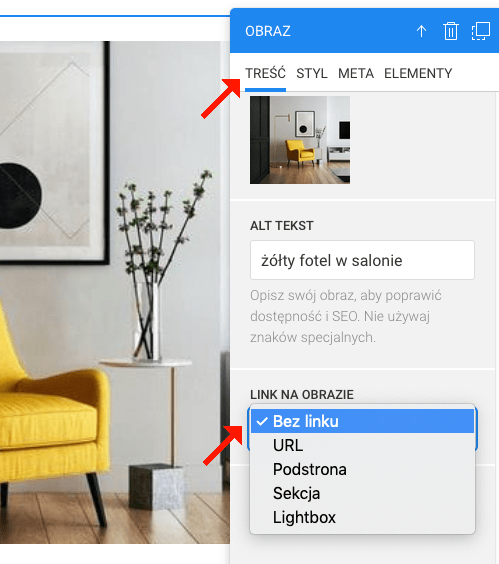
W kreatorze Najszybsza masz kilka opcji dodania linku do obrazu. Wybierz tę, która najlepiej pasuje do Twoich potrzeb.
Jest to opcja domyślna, obraz nie posiada linku. Jeśli nie chcesz, aby obraz prowadził do innej strony, pozostaw tę opcję domyślną – zdjęcie nie będzie klikalne.
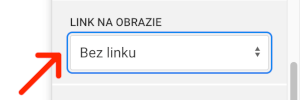
Link dowolnej strony. Dodatkowo możesz określić relację dla wyszukiwarkę (link typu follow lub link typu nofollow) oraz wybrać gdzie ma być otwierana docelowa strona.
Obraz może prowadzić do dowolnej strony w internecie. Możesz również określić:
Wskazówki:
Jeśli kierujesz do zewnętrznej strony, wpisz pełny adres URL, zaczynający się od https://.
Jeśli linkujesz do podstrony w swojej witrynie, możesz podać adres skrócony, np. /kontakt zamiast https://twoja-domena.pl/kontakt
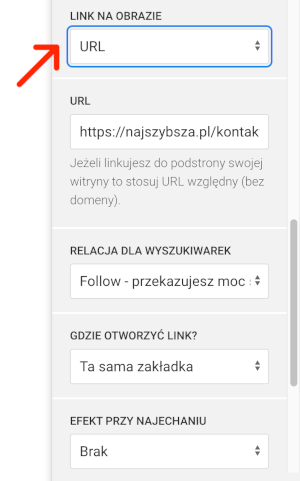
Ta opcja pozwala na szybkie przypisanie linku do wybranej podstrony Twojej witryny. Po jej wybraniu pojawi się lista dostępnych podstron do wyboru.
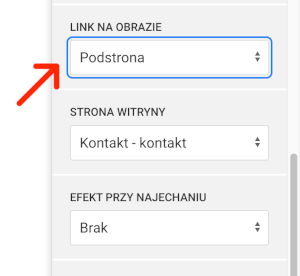
Link do konkretnej sekcji na wybranej stronie w twojej witrynie. Dzięki tej opcji użytkownik po kliknięciu w obraz zostanie przeniesiony do konkretnej sekcji na tej samej lub innej stronie. Jest to świetne rozwiązanie np. do przekierowania na formularz kontaktowy lub sekcję z ofertą.
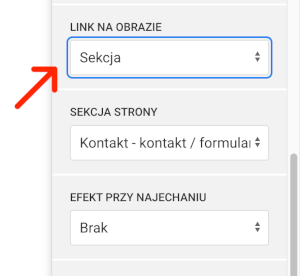
Link, który otwiera lightbox czyli okno pełnoekranowe ze zdjęciem.
Jeżeli chcesz, aby użytkownik po kliknięciu w obraz zobaczył jego powiększoną wersję w tzw. lightboxie (oknie pełnoekranowym), wybierz tę opcję.
Jest to idealne rozwiązanie, jeśli chcesz:
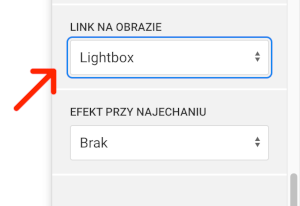
Zapisz i opublikuj stronę.
Dodanie linku na obrazie w kreatorze Najszybsza jest bardzo proste i pozwala na zwiększenie interaktywności Twojej strony. Wybierz odpowiednią opcję w zależności od tego, czy chcesz przekierować użytkownika na zewnętrzną stronę, podstronę, sekcję witryny czy powiększenie obrazu w lightboxie.
Pamiętaj, aby zawsze testować swoje linki po zapisaniu i opublikowaniu strony, aby upewnić się, że działają zgodnie z oczekiwaniami.
Zajrzyj do Centrum Pomocy ze wskazówkami jak zaprojektować i skonfigurować stronę.
Możesz zlecić nam stworzenie strony lub sklepu w atrakcyjnej cenie.
Skontaktuj się z nami. Zapewniamy profesjonalną i szybką pomoc techniczną.
NAJSZYBSZA
Najszybsza to 🇵🇱 polski kreator stron i sklepów internetowych. Narzędzie do tworzenia szybkich, prostych, ładnych serwisów ze świetnymi parametrami dla Google.
POMOC
Korzystając z naszej witryny zgadzasz się na stosowanie przez nas cookies. Używamy niezbędnych cookies oraz opcjonalnych.
Polityka prywatności